Référentiel : les automatisations de workflow de projet doivent être activées par un propriétaire d’entreprise dans la page des paramètres d’entreprise pour les stratégies pour les projets. Pour plus d’informations, consultez « Application de stratégies pour les projets dans votre entreprise ».
À propos de l’ajout automatique d’éléments
Vous pouvez configurer les workflows intégrés à votre projet pour ajouter automatiquement de nouveaux éléments lorsqu'ils sont créés ou mis à jour dans un dépôt. Vous pouvez définir un filtre pour ajouter uniquement les éléments qui correspondent à vos critères.
Lorsque vous activez le workflow d’ajout automatique, les éléments existants correspondant à vos critères ne sont pas ajoutés. Le workflow ajoute les éléments lorsqu’ils sont créés ou mis à jour et si ces éléments correspondent à votre filtre. Pour plus d’informations sur l’ajout manuel d’éléments, consultez « Ajout d’éléments à votre project ».
Le workflow d’ajout automatique prend en charge un sous-ensemble de filtres. Vous pouvez utiliser les filtres suivants lors de la configuration de votre workflow.
| Qualificateur | Valeurs possibles |
|---|---|
is | open, closed, merged, draft, issue, pr |
label | "label name" |
reason | completed, reopened, "not planned" |
assignee | Nom d'utilisateur GitHub Enterprise Server |
no | label, assignee, reason |
Tous les filtres autres que no prennent en charge la négation. Par exemple, vous pouvez utiliser -label:bug pour ajouter des problèmes qui n’ont pas l’étiquette « bug ».
Configuration du workflow d’ajout automatique dans votre projet
-
Accédez à votre projet.
-
En haut à droite, cliquez sur pour ouvrir le menu.

-
Dans le menu, cliquez sur Workflows.
-
Dans la liste « Workflows par défaut », cliquez sur Ajouter automatiquement au projet.
-
Pour commencer à modifier le workflow, cliquez sur Modifier en haut à droite.
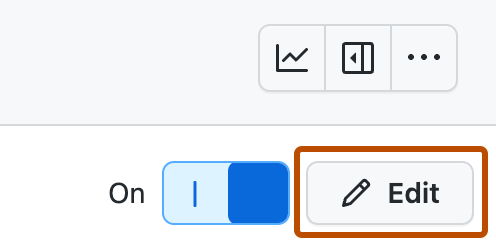
-
Sous « Filtres », sélectionnez le dépôt à partir duquel vous souhaitez ajouter des éléments.
-
En regard de la sélection du dépôt, entrez les critères de filtre auxquels vous les éléments doivent correspondre pour être automatiquement ajoutés à votre projet.
-
Pour activer le nouveau workflow, cliquez sur Enregistrer et activer le workflow.